FreeFileSync Open Source File Synchronization


It looks like an ad blocker has blocked the ads. The FreeFileSync project is 100% dependent on ad revenue and donations to stay alive. Instead of the ads, and after FreeFileSync has proven useful to you, please think about supporting with a donation.

All on
one page
FreeFileSync User Manual:
RealTimeSync
— Automated Synchronization —
The function of RealTimeSync is to execute a command line each time it detects changes in one of the monitored directories, or when a directory becomes available (e. g. insert of a USB-stick). Usually this command line will trigger a FreeFileSync batch job.
RealTimeSync receives change notifications directly from the operating system in order to avoid the overhead of repeatedly polling for changes. Each time a file or folder is created/updated/deleted in the monitored directories or their sub directories, RealTimeSync waits until a user-configurable idle time has passed in which no further changes were detected, and then runs the command line. This makes sure the monitored folders are not in heavy use when starting a synchronization.
Example: Real time synchronization using FreeFileSync
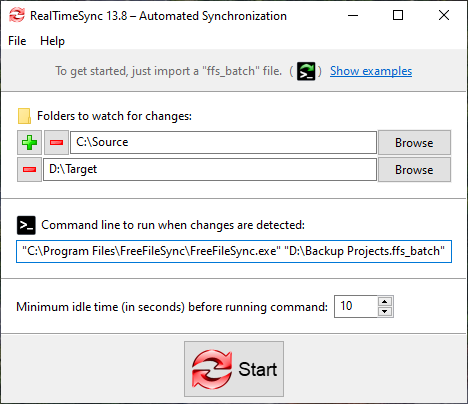
Start RealTimeSync.exe located in FreeFileSync’s installation directory and enter the folders you want to monitor. Instead of doing this manually you can import an ffs_batch file via Menu → File → Open or simply via drag and drop. RealTimeSync will not only extract all directories relevant for synchronization, but will also set up the command line to execute the ffs_batch file each time changes are detected. Now press Start to begin monitoring.
- The command should notblock progress. If you call a FreeFileSync batch job, make sure it won’t show any popup dialogs. See notes in Command Line Usage.
- RealTimeSync will skip showing the main dialog and begin monitoring immediately if you pass an ffs_real configuration file as the first command line argument to RealTimeSync.exe. This can be used to integrate RealTimeSync into the operating system’s auto start:
«C:\Program Files\FreeFileSync\RealTimeSync.exe» «D:\Backup Projects.ffs_real»
Example: Automatic synchronization when a USB stick is inserted
Save an ffs_batch configuration in the USB stick’s root directory, e.g. H:\ and let FreeFileSync run it when the stick is mounted. But, instead of hard coding the USB drive letter H:\ (which may change occasionally), refer to the USB stick via its volume name instead.
Configure RealTimeSync as follows:
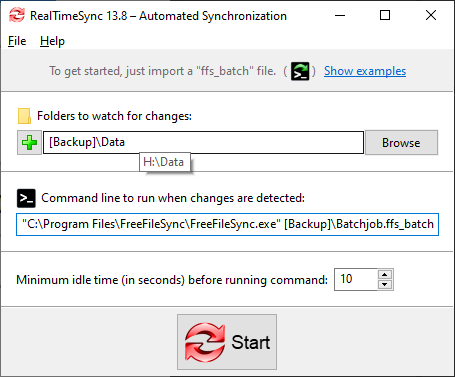
«Backup» is the volume name of the USB stick in our example.
Whenever directory H:\Data becomes available, RealTimeSync executes the command line which starts the batch job located on the stick. RealTimeSync will also trigger each time files are modified in H:\Data .
Note
The full path of the last changed file and the action that triggered the change notification (create, update or delete) are written to the environment variables %change_path% and %change_action% .
They are only visible for the command line that RealTimeSync is executing.
Example: Log names of changed files and directories
Write a list of all changes to a log file: (Windows)
echo %change_action% %change_path% >> %csidl_Desktop%\log.txt
Write a list of all changes to a log file: (Linux/macOS)
echo $change_action $change_path >> ~/Desktop/log.txt
Limitations:
- If multiple changes happen at the same time, only the path of the first file is written to variable %change_path% .
Как организовать бэкап данных на HDD с синхронизацией в реальном времени
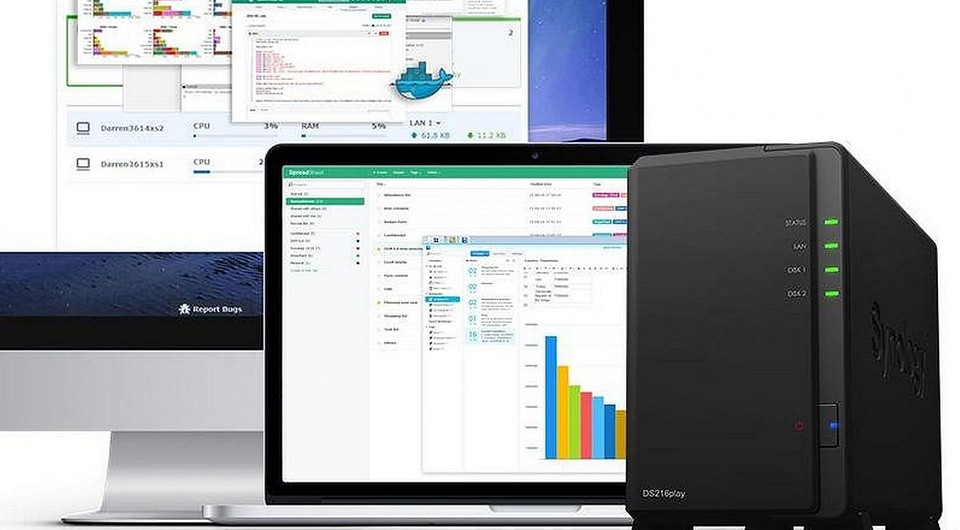

Чтобы хранение данных на локальных жестких дисках (HDD) не требовало от вас излишней аккуратности и пунктуальности, все операции можно автоматизировать. CHIP расскажет, какие утилиты для этого подойдут лучше всего.

Резервное копирование данных в реальном времени проще всего реализовать с помощью утилиты для синхронизации NAS-системы (например, идущей в комплекте с устройствами Synology NAS) или облачного сервиса, которую после установки необходимо настроить лишь на папки для архивирования — после этого процесс протекает автоматически.
Добиться того же объема функций при наличии лишь локальных дисков и бесплатного ПО сложнее. Можно воспользоваться открытой утилитой FreeFileSync (freefilesync.org). Запустите ее и выберите с помощью кнопки «Обзор», расположенной под кнопкой «Сравнить», исходную папку для резервного копирования из файловой системы (внимание: библиотеки Windows, например «Изображения», работать не будут), с помощью правой кнопки «Обзор» под «Синхронизировать» укажите папку для хранения копий на втором диске. Нажмите на стрелку между зеленой шестеренкой и кнопкой «Синхронизировать», выберите опцию «Обновить».
Функция «Сравнить» продемонстрирует разницу в папках — при первом запуске будут отображены все файлы и папки исходной директории. Вы сразу же можете запустить первую синхронизацию, во время которой будут скопированы все данные. Для этого выберите «Файл | Сохранить как пакетное задание», в следующем окне поставьте флажки для «Запустить свернутым», «When finished: выход» и присвойте файлу понятное вам название.
Теперь в адресной строке окна Проводника Windows введите команду «shell:startup» (без кавычек) и нажмите «Enter». Правой кнопкой мыши щелкните по пустому окну и выберите «Создать | Ярлык». В строке «Укажите расположение объекта:» добавьте в кавычках полный путь к «RealTimeSync.exe», затем пробел и снова в кавычках путь к сохраненному прежде файлу пакетного задания. С этого момента RealTimeSync будет наблюдать за выбранной исходной папкой и копировать все новые или измененные файлы в целевую директорию.
Синхронизация через FreeFileSync
Благодаря открытой утилите FreeFileSync вы сможете настроить непрерывную синхронизацию на жесткий диск в реальном времени.

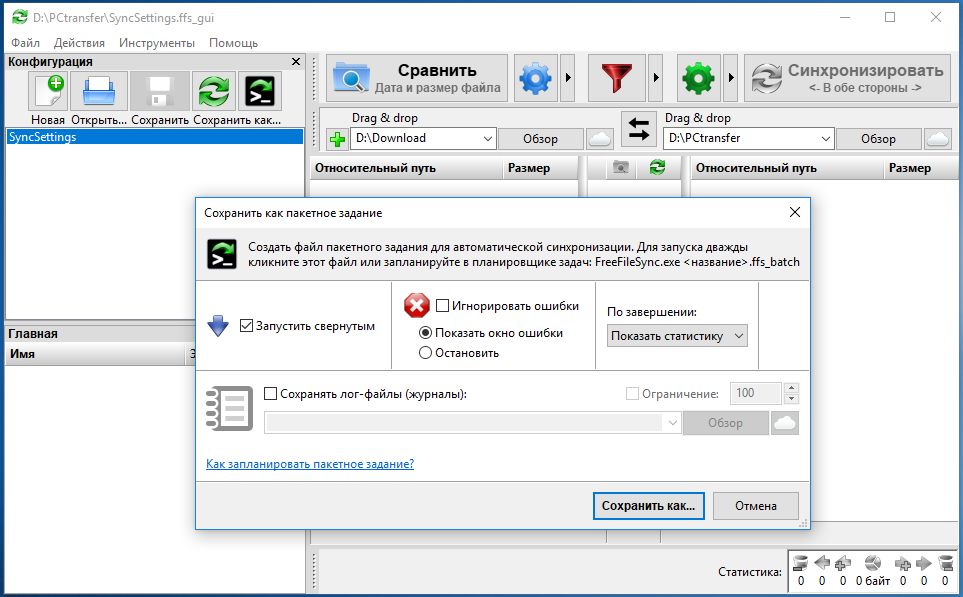
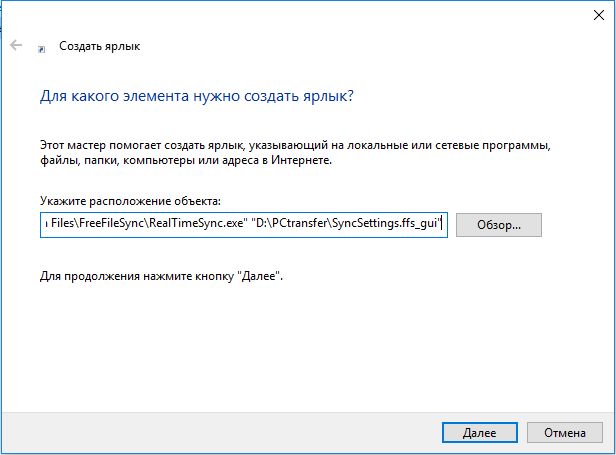
Прочие программы для синхронизации и бэкапа
Крайне эффективной, но довольно сложной в настройке альтернативой для первого этапа является скрипт rSnapshot из мира Linux, который мы подробно представили в номере CHIP 05/2017 в статье «Умный бэкап: как устроить все быстро и эффективно». Это решение экономно и быстро создает целые снимки исходных папок, сохраняя даже прежние версии файлов.
Таких же результатов можно добиться только с помощью классических программ для резервного копирования, в том числе Areca Backup (areca-backup.org). При установке выберите правильную версию (поскольку 32-разрядная версия не работает под 64-разрядной Windows) и при необходимости обновите Java.
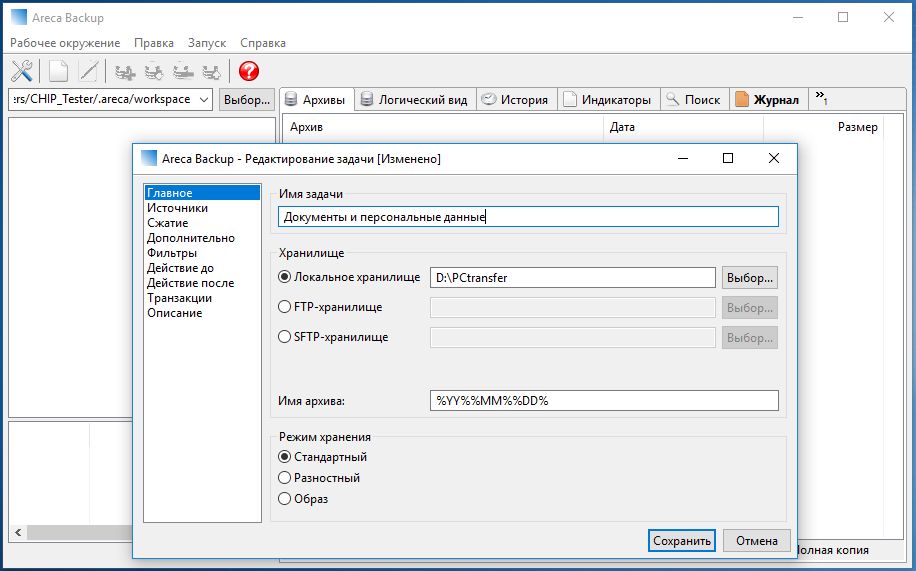
После запуска нажмите на пункты «Правка | Новая задача…». В разделе «Главное» выберите название своей бэкап-задачи и укажите в качестве папки назначения «Локальное хранилище» — к примеру, на внешний жесткий диск.
В разделе «Источники» выберите исходную папку с данными, которые необходимо сохранить, а для раздела «Сжатие» выберите вариант «Сжатие: Нет», поскольку эта опция все равно не дает никаких результатов при работе с такими объемными файлами, как фото и видео. Нажав на «Запуск | Имитировать резервное копирование», вы увидите, какие файлы будут скопированы, и сможете запустить бэкап.
Больше всего этот метод подходит для резервного копирования, когда процесс после подключения внешнего диска необходимо запускать вручную.
Читайте также:
В следующей статье мы расскажем, как организовать бэкап в облачное хранилище и какой сервис подходит для этого лучше всего.
Фото: компании-производители
При подготовке материала использовались источники:
https://freefilesync.org/manual.php?topic=realtimesync
https://ichip.ru/sovety/kak-organizovat-behkap-dannykh-na-hdd-s-sinkhronizaciejj-v-realnom-vremeni-131712